使用更新的 Pixel Sound Amplifier 更好地聆聽對話
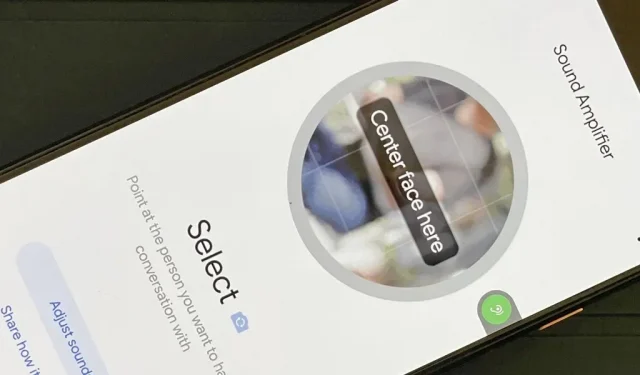
如果您曾經去過擁擠、嘈雜的地方,您很可能必須大聲說話才能讓其他人聽到,反之亦然。您可以在最新的 Pixel 更新中使用聲音放大器應用程序的新通信工具來緩解這一頭痛問題。
音頻增強器已經存在了一段時間,它可以通過放大 Pixel 麥克風指向的任何聲音來幫助您專注於環境中的特定聲音。您甚至可以用它來放大手機發出的聲音。它僅適用於耳機,因此您需要一副已連接的有線或藍牙耳機。
此功能在嘈雜的環境中非常有用,您可以將麥克風指向目標揚聲器或聲音,對於有聽力問題的人來說甚至更好。它還適合創意用途,例如在使用手機播放音頻時獲得更清晰的聲音。
新的對話模式功能已在 12 月 6 日的 Pixels Android 12 更新 (SQ1A.211205.008) 中提供,並與 Pixel 3、Pixel 3XL、Pixel 3a、Pixel 3a XL、Pixel 4、Pixel 4 XL、Pixel 4a、Pixel 4a 兼容(5G)、Pixel 5、Pixel 5a、Pixel 6、Pixel 6 Pro 和即將推出的 Pixel 6a。
在通話模式下,您可以屏蔽與特定發言者的對話,同時屏蔽所有背景噪音,讓您更清楚地了解對方在說什麼。如果您已經了解如何使用音頻增強器,則可以跳至下面的步驟 7,直接了解通話模式信息。
擴音器的開啟方法
在繼續之前,請注意您可以立即打開 Pixel 上的聲音增強器;您無需激活它即可訪問此功能。唯一的問題是您在“所有應用程序”抽屜中找不到它。相反,您必須要求 Google Assistant“打開聲音放大器”,從 Play 商店頁面打開它,或從“設置”應用程序打開它。
但是,您可以添加快捷方式以更快地訪問它。在“所有應用程序”下有一個浮動輔助功能按鈕(步驟 2)和一個應用程序圖標(步驟 3)。
如果您對標籤不感興趣但仍想了解有關音頻放大器的更多信息,請跳至步驟 4。或者,如果您只想了解最新的音頻放大器功能(通話模式),請跳至步驟 7。
打開聲音放大器設置
像平常一樣打開“設置”應用程序(應用程序抽屜、搜索欄、快速設置等)並導航到“輔助功能”,然後導航到“音頻”下的“聲音放大器”。或者,您可以告訴Google Assistant“打開聲音放大器設置”並直接進入它。
添加音頻放大器輔助按鈕(可選)
如果您不喜歡使用Google Assistant,並且覺得Play Store打開鏈接非常不方便,您可以在Sound Booster設置中點擊“打開Sound Booster”來訪問該工具。儘管如此,還是不太方便。
在聲音放大器設置菜單中,您還可以添加浮屏按鈕,以便從任何屏幕快速訪問聲音放大器。打開“聲音增強器快捷方式”,您會立即在屏幕邊緣看到一個帶有綠色聲音增強器圖標的小按鈕。單擊將打開該工具。您還可以在不需要時將其進一步滑動到屏幕邊緣以隱藏一半。
要自定義此按鈕的外觀,請轉至設置 -> 輔助功能 -> 輔助功能快捷方式。如果您想要或不希望鎖定屏幕可用,您可以在此處切換鎖定屏幕快捷方式。
至於按鈕本身,請單擊“輔助功能”按鈕。在此菜單中,您可以將按鈕大小從小到大更改,啟用/禁用“不使用時淡入淡出”並調整其“不使用時淡入淡出”選項(如果啟用了淡入淡出選項)。
向所有應用程序添加音頻增強器圖標(可選)
如果您不喜歡屏幕上的浮動按鈕始終可見,您可以添加另一個標籤。使用上述方法之一打開聲音增強器,然後點擊右上角的垂直省略號。在菜單中,選中“在應用程序列表中顯示圖標”複選框。然後,您可以在主屏幕上向上滑動以訪問所有應用程序,您將看到聲音放大器應用程序圖標。
插入一副耳機
在使用音頻放大器之前,您需要連接一副耳機(有線或無線)。在 Android 12 設備中,只有以下設備具有耳機插孔:
- 像素3a
- 像素 3a XL
- 像素4a
- 像素 4a (5G)
- 像素5a
- 像素 5a (5G)
- 像素3
- 像素 3XL
- 像素4
- 像素 4XL
- 像素4a
- 像素5
- 像素6
- 像素 6 Pro
放大聲音,包括對話
要使用聲音增強器,請按播放按鈕,然後在隱私提示中選擇“僅這一次”或“使用應用程序時”。它還可以詢問您是否想要該工具撥打和管理電話,這取決於您是否需要。
現在將您的手機倒置(因為麥克風所在的位置),朝向您要錄製的聲音。您將能夠聽到麥克風拾取的任何聲音,並通過暫停按鈕周圍移動的彩色環了解樂器何時增強聲音。
為了吸引人們對談話的注意力,請將麥克風指向揚聲器。如果您不想太擔心麥克風的指向問題,您可以使用耳機上的麥克風(如果有的話)或其他類型的外部麥克風,例如全向領夾式麥克風。點擊麥克風下的設備麥克風下拉列表,然後選擇不同的音頻輸入源。
您還可以選擇放大手機發出的聲音。單擊“放大”部分中顯示“您周圍的聲音”的位置,然後選擇“手機上正在播放聲音”將其打開。
調整放大音頻的質量(可選)
現在您已經有了要放大的聲音,請單擊“聲音”選項卡。在這裡您將看到增強聲音的設置。左側的滑塊將提高整體聲音級別,而右側的滑塊將提高其清晰度。
如果您在公共場所與某人交談或使用耳機聽音樂,您可以進一步自定義每隻耳朵的混音。選中滑塊下方的“單獨調整耳朵”框以啟用此選項。啟用後,每隻耳朵都會有兩個增益和調整滑塊。
音頻放大器還配備了降噪功能,可提高聲音清晰度。它可以減少您正在放大的主要聲音的環境噪音。選擇“噪音”選項卡進行訪問,您可以選擇將噪音降低到低、中或高。
加入對話模式測試版(可選)
12 月 6 日最新 Pixel 更新 (SQ1A.211205.008) 中提供的一項新功能是通話模式,與 Pixel 3 及更高版本兼容。這是一個測試版功能,因此在您註冊測試版並獲得批准之前您不會看到它。
音頻增強器的通話模式可以幫助您在嘈雜的環境中更好地聽到對話。它過濾掉不需要的外部干擾,並增強語音對話本身,完全在設備上進行處理,使在嘈雜的公共場所中的交流變得更加容易。
當您開始通話模式時,您需要將設備的攝像頭對準對方的臉部,並將其置於屏幕上的圓圈中心。一旦鎖定了該人的聲音,您就可以點擊“Pin”,這樣您就可以放下手機,這樣您就可以正常交談,而無需將手機放在您的臉上。
對話模式仍處於 Beta 測試階段,因此情況可能會發生變化。我們將密切關注您需要了解的任何有趣的添加或修改。















發佈留言